A funcionalidade “Publicações” permite acessar os objetos sem ter que acessar o BIMachine, uma forma de apresentar em outro sistema ou website o objeto. Clique aqui e saiba mais sobre o Publisher.
Criando Chave de Aplicação
Para criar uma “chave de aplicação” é necessário comunicar o usuário Master do projeto, esse recurso está disponível no menu denominado “Minhas Contas”.
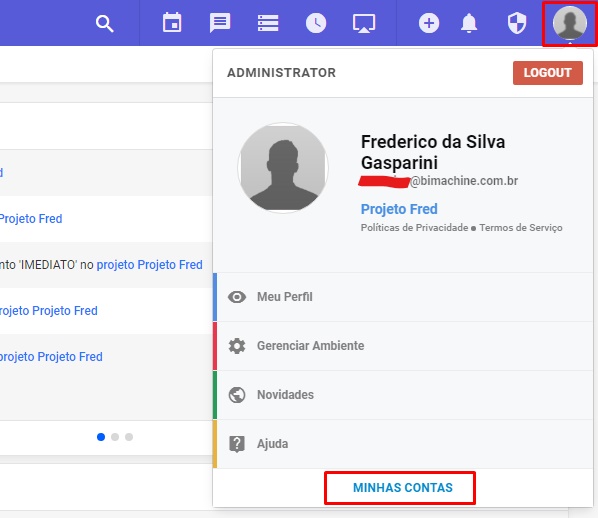
No pop-up que abrir, clique na aba “Chaves de aplicação“, e após em “Nova chave“.

De um nome para esta chave, gere um Token e clique em “Salvar“
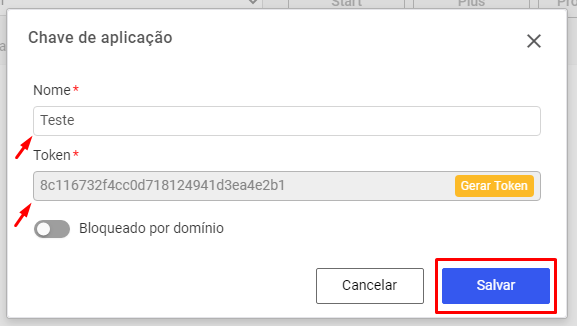
O token será criado, copie.
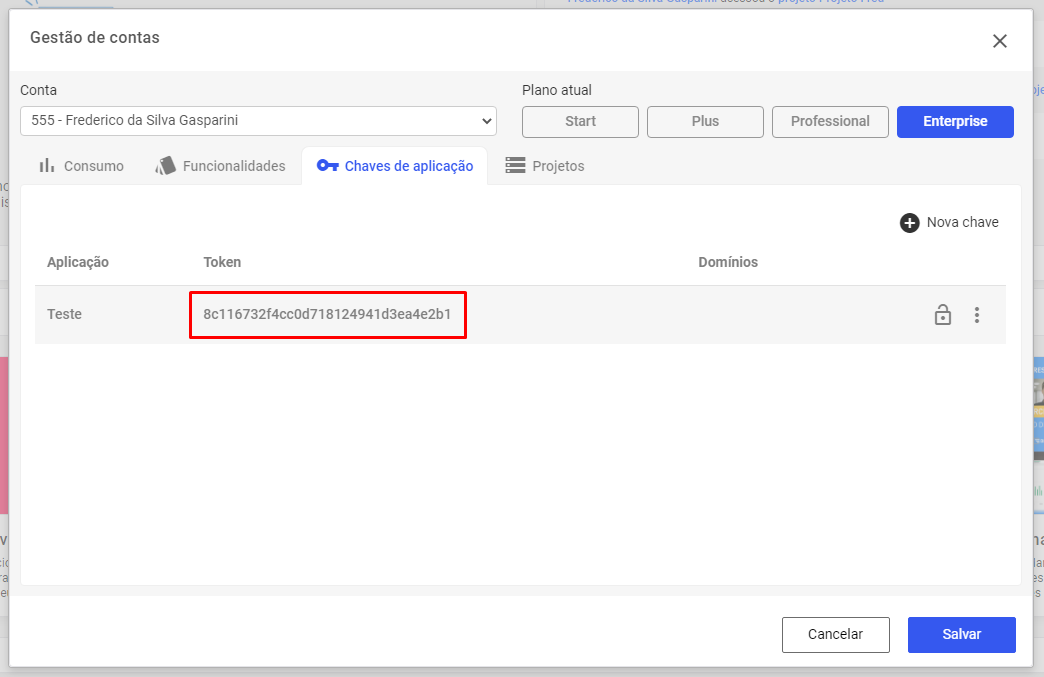
Geração da Chave de Autenticação para um Usuário
Ao fazer uma requisição POST para a api passando a chave de aplicação e o email do usuário cadastrado, o BIMachine irá gerar essa chave de autenticação.
Método de Requisição: POST
Caminho: /api/token-manager
Parâmetros:
|
Nome
|
Descrição
|
Tipo
|
|---|---|---|
|
appKey
|
Chave da aplicação
|
string
|
|
key
|
Chave da API
|
string
|
Ex: https://app.bimachine.com/api/token-manager?appKey=Chave de aplicação
Respostas:
|
Código
|
Descrição
|
Tipo
|
|---|---|---|
|
200
|
Objeto de autentificação
|
Objeto (JSON)
|
Para “gerar a chave de autenticação via API faça as seguintes aplicações:
Passo 1:
Utilizando o método de requisição POST faça a chamada REST para “url”: https://app.bimachine.com/api/token-manager?appKey=Chave de aplicação
Ex: https://app.bimachine.com/api/token-manager?appKey=8c116732f4cc0d718124941d3ea4e2b1
Chave de Aplicação: 8c116732f4cc0d718124941d3ea4e2b1
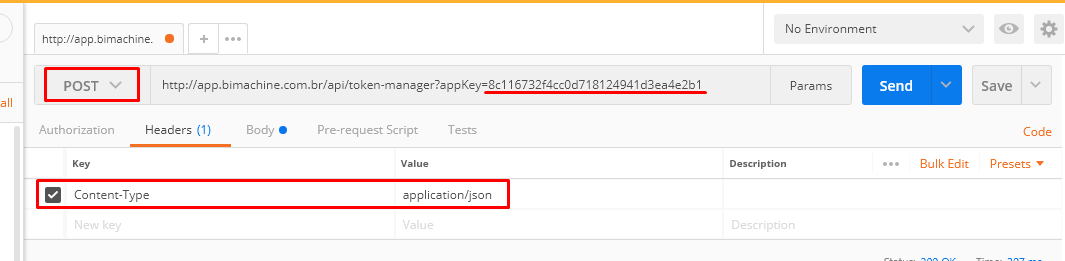
Passando no corpo da requisição (BODY) um Objeto de Autenticação:
{
"email": "exemplo @bimachine .com.br"
}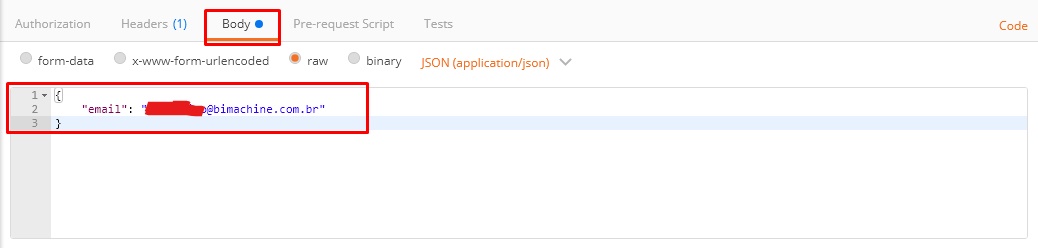
Passo 2:
Resultados esperados ao executar a chamada:
Código 200 (OK): Retorno de um objeto de autenticação criado no BIMachine
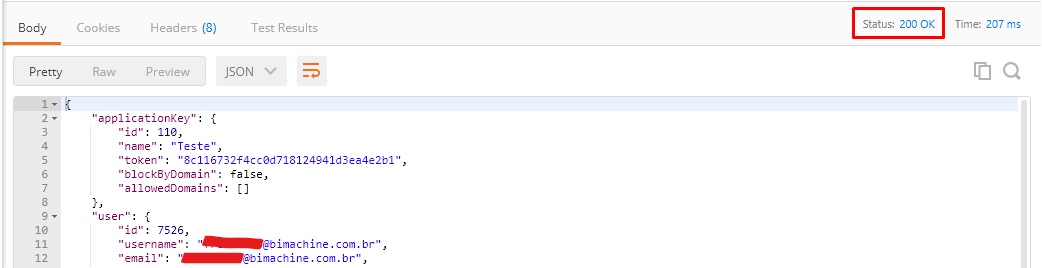
Conteúdo de Resposta:
{
"applicationKey": {
"id": 110,
"name": "Teste",
"token": "8c116732f4cc0d718124941d3ea4e2b1",
"blockByDomain": false,
"allowedDomains": []
},
"user": {
"id": 7526,
"username": "exemplo @bimachine .com.br",
"email": "exemplo @bimachine .com.br",
"preferredLanguage": "pt_BR",
"displayName": "Frederico da Silva Gasparini",
"enabled": true,
"preferences": {
"id": 3630,
"defaultProjectId": null,
"cockpitPreferences": {
"listView": false,
"preferredSize": 253
}
},
"phone": "(51) 9999-99999",
"practiceProfile": null,
"occupationArea": {
"id": 111,
"name": "Assistente Junior"
},
"dn": null,
"timeZone": "America/Sao_Paulo",
"createdAt": "2021-08-09T11:44:43.564-03:00",
"updatedAt": "2021-08-17T10:53:33.658-03:00",
"superUser": false,
"avatarLink": "/avatar?user-id=7526&i=1629428400050&oi=0"
},
"token": "6ac6d5ae-025f-48dc-802e-58fed3bf317a",
"createdAt": "2021-08-20T10:10:28.621-03:00",
"lastRequestTime": "2021-08-20T10:10:28.621-03:00"
}Acessando BIMachine com a Utilização do Token
O “token”: “6ac6d5ae-025f-48dc-802e-58fed3bf317a“, retornado serve para o usuário conseguir autenticar no BIMachine e deve ser passado via parâmetro na URL;
Ex: https://app.bimachine.com?appToken=6ac6d5ae-025f-48dc-802e-58fed3bf317a
O Token Obtido com a chave de aplicação e o e-mail do usuário também são válidos para exibição de um objeto BIM (análise, dashboard, kpi e mapas). Para isso basta entrar no BIMachine, acessar o objeto que será exibido e clicar sobre o menu de publicação do objeto, marcar o habilitado e copiar o link gerado ou incorporá-lo diretamente.
Copie o código html gerado e adicione o atributo: &appToken=6ac6d5ae-025f-48dc-802e-58fed3bf317a
Ex: https://app.bimachine.com/spr/publisher/bigtable?content=%2Fprojeto-fred%2F7526%2F1363.bigtable&showUpdateDate=true&showTitle=true&chart=false&appToken=6ac6d5ae-025f-48dc-802e-58fed3bf317a

OBS: O token tem um tempo de expiração de 30 minutos, após esse período ele precisa ser renovado.
Obs: Funcionalidade habilitada apenas para projetos em PRODUÇÃO.
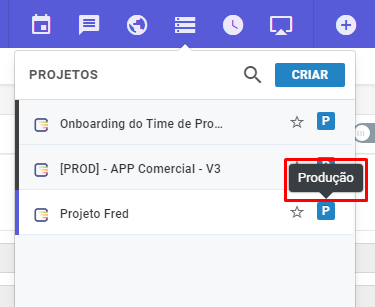
Resultado final esperado:
Ao completar todos os passos anteriores, teremos nosso publisher pronto para uso em sites externos
Ex:
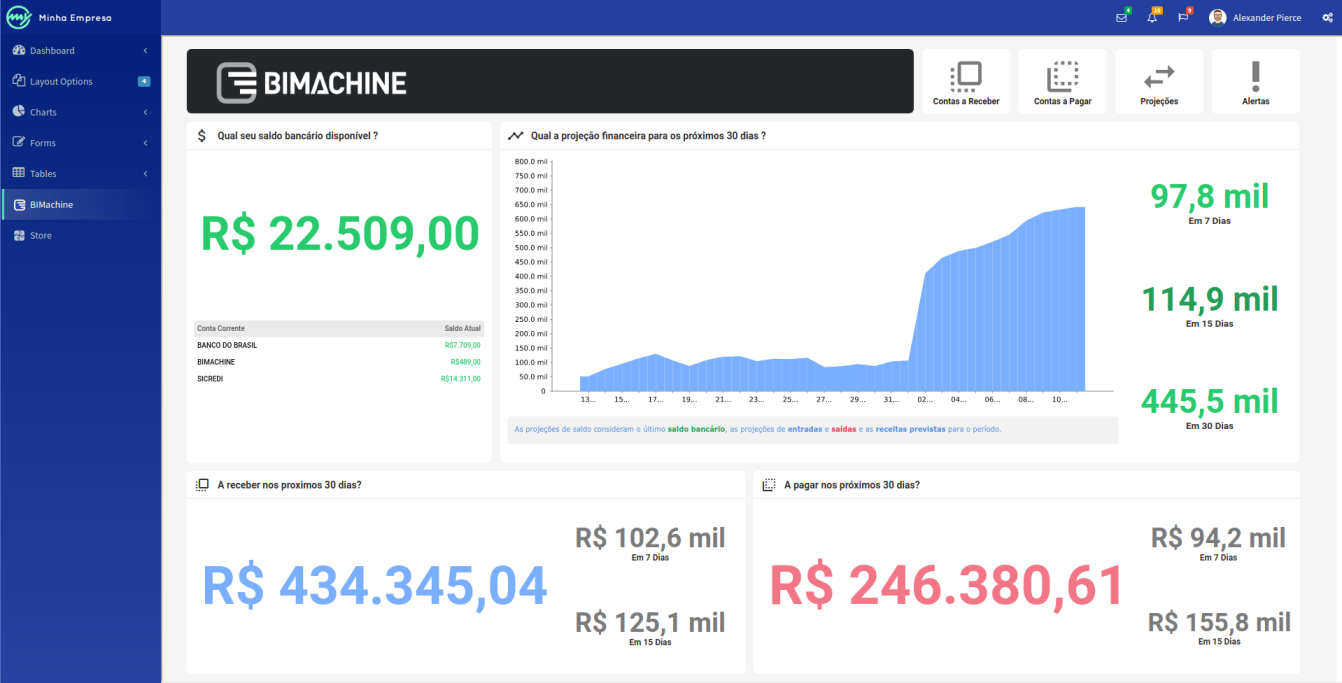
As requisições REST que realizaremos forma feitas pelo software Postman neste exemplo.
Caso tenha dúvidas, entre em contato conosco!

